ユーザーインターフェイス(UI)タブ
UIタブには、ユーザーインターフェイスの要素のコントロールがあります。
Shaperでの3Dビューポートでは次のことができます:
強制的に平行投影ビューでのオービットを有効。デフォルトでは、このオプションは無効です。有効にすると、オービットナビゲーションモード(モード > オービットまたはキーボードショートカットC)を選択したときに、3Dビューポートが自動的に平行投影モードに切り替わります。
すべての開いているビューポートで、イメージを上下に反転します。このオプションは、デフォルトでは無効です。ヘッドアップディスプレイ(ビジュアリゼーション > ヘッドアップ)には対応しません。

Shaperのメインインターフェイスでは次のことができます:
起動時にヘッドアップディスプレイを表示。デフォルトでは、このオプションは有効です。
データベースに複数含まれている場合は、全てのモデルで同じビューポイントコンフィギュレーションを使用。デフォルトでは、このオプションは無効です。
ユーザー指定のインターフェイスカラー。この色は、メニューバーの背景と、インターフェイス数の情報バーの背景で使用されます。別の色を選択するには、カラーサムネイルをクリックします。
選択しているものだけを表示オプションが有効なときには、アクティブな3Dビューポートの枠線と背景で使用する色を指定します。別の色を選択するには、カラーサムネイルをクリックします。
選択をロックオプションが有効なときには、アクティブな3Dビューポートの枠線と背景で使用する色を指定します。別の色を選択するには、カラーサムネイルをクリックします。
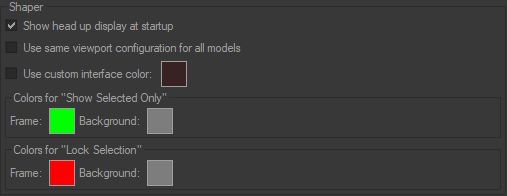
Matterのメインインターフェイスでは次のことができます:
右側のサイドバーで、プロダクトサムネイルを自動で更新。デフォルトでは、このオプションは有効です。
デフォルトマテリアルとしてマルチレイヤーマテリアルを使用。デフォルトでは、このオプションは無効です。
スタイル型マテリアルサムネイルを使用。
ユーザー指定のインターフェイスカラー。この色は、メニューバーの背景と、インターフェイス数の情報バーの背景で使用されます。別の色を選択するには、カラーサムネイルをクリックします。
3Dビューポートのプロダクトタブポリシーを設定します。プロダクトタブの表示ドロップダウンメニューで、次の3つのオプションのいずれかを選択します:
常に表示:ビューポートに読み込まれる製品が1つだけのときでも、タブは常にビューポートに表示されます。
必要な時:複数の製品が同じ3Dビューポートに割り当てられるときには、タブが表示されます。そうでない場合、タブはビューポートに表示されません。
表示しない: ビューポートのタブは表示されません。複数の製品は同じ3Dビューポートに割り当てられる可能性がありますが、インターフェイスにはクリックで操作可能な手段はありません。
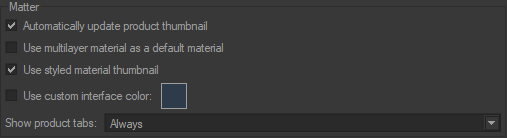
メインモニターのプロパティを管理することもできます。メインスクリーン幅 および解像度では、デフォルトで計算された値を修正できます。
